萬盛學電腦網 >> 圖文處理 >> Photoshop教程 >> ps圖片處理 >> 如何用photoshop處理寶貝?
如何用photoshop處理寶貝?
PS做圖工具是一個非常優秀的做圖工具,淘寶賣家,尤其是中小賣家沒有實力去邀請專業的美工,需要學習PS工具的一些基本功能。(我的版本是photoshop CS3)
摳圖工具
先對比兩幅圖

圖一

圖二
很明顯,第二幅更能凸顯我們的產品主體,尤其在淘寶搜索的時候,產品圖片是以80*80的像素被買家浏覽到的,主題清晰的產品更能吸引到買家的眼球。
步驟:

第一步,打開需要修改的圖片,用快速選擇工具選擇主體。(快速選擇工具使用於主體顏色統一的圖片,當產品顏色色彩比較多時,可以用套索工具)
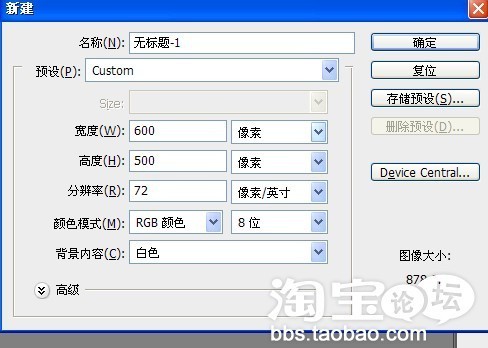
第二步,新建以空白圖層,高度和寬度按照產品大小和自己的需要來選擇,背景一般選擇白色。
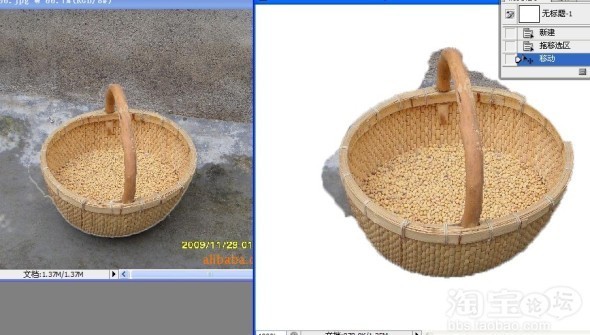
第三步,選擇選擇工具,拖動原圖中已摳出產品主題,移動到新建的白色圖片中。
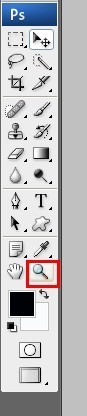
第四步,用放大鏡工具放大第二章圖,以便下一步擦去多余部分。


第五步,選擇橡皮擦工具,擦去多余的部分。(擦的時候要耐心,小心,如果有擦到其他部分,可以倒退到上一步,具體右邊歷史記錄上一步)
第六步,文件--存儲為--JEPG格式。

如果由於沒有好的相機,沒有使得產品主體從整個畫面中凸顯出來的話,這個方法推薦使用。
動作工具,批量修改圖片大小
在上傳標題寶貝圖片時,圖片像素在1200*1200可以支持放大功能;在上傳至圖片空間時,過大的寶貝圖片會占據空間,影響寶貝圖片的上傳,所以我們需要調整寶貝圖片,為了提高工作效率,批量調整。動作工具是一個可以記錄一個動作,並運用到其他被選擇的圖片中的一個工具,可以批量加水印等,調整圖像大小只是其中用途最廣的一個。
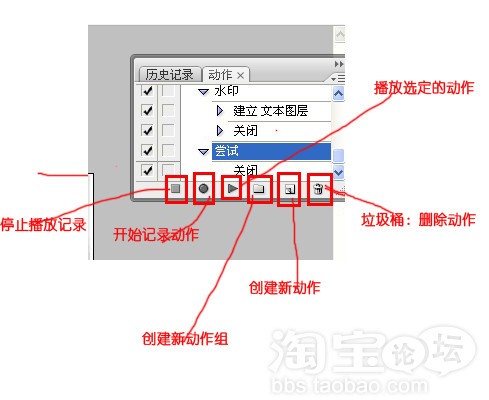
先認識下動作工具中幾個關鍵的選項。

第一步,打開需要調整大小的圖片,創建新動作,名稱可以自己定義,記錄。注:然後在之前介紹的工具中,開始記錄動作。
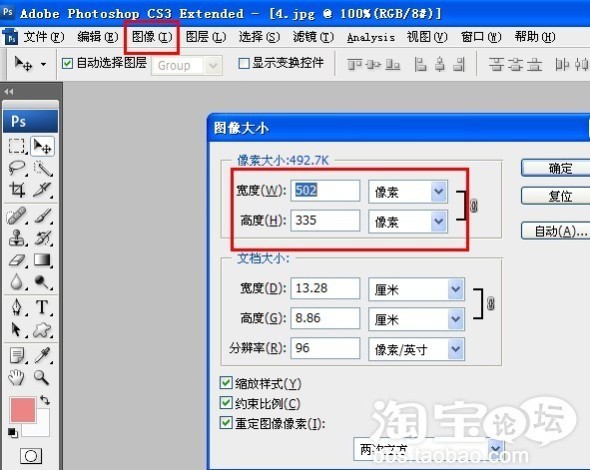
第二步,在其中一張圖片狀態下,圖像--調整圖像大小(自己選擇圖片尺寸),確定。
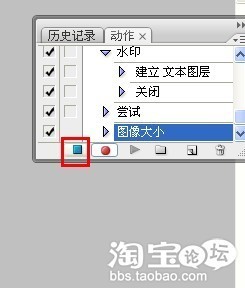
第四步,結束動作。
第五步,在需要調整大小的圖片中,點擊播放記錄,圖像就會自動調整成之前記錄中設置的尺寸了。
diy促銷活動圖片
從色彩的角度來講,彩色的物體比黑白的物體更能使人產生視覺沖擊。每當需要促銷時,我們可以diy促銷模板,然後放在店鋪醒目的位置。
例:

步驟如下:

第一步,新建圖片模板,名稱自定義,尺寸一般的寬750像素,高度自定。
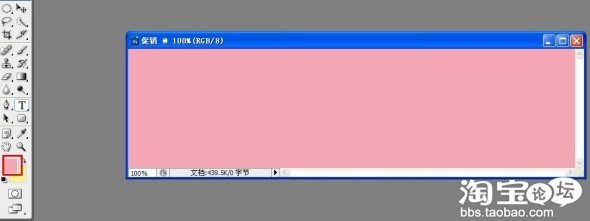
第二步,給空白的圖片中添加底色(Alt+Del),顏色自選。


第三步,套索工具套住准備添加的元素。(我這裡用的是自己的頭像,O(∩_∩)O),然後選擇工具,拖住鼠標,移動過去。(Ctrl+T可以調整備選圖像的方向)
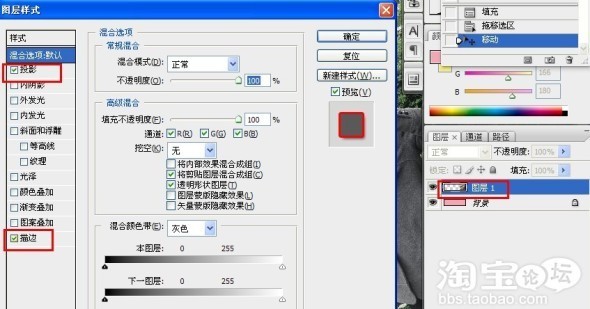
第四步,給圖片中的元素添加一些效果,比如投影,描邊,會顯得更加立體。

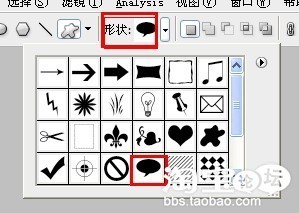
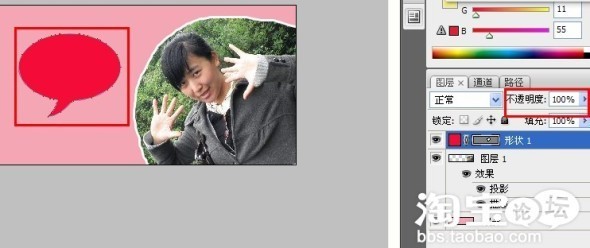

第五步,添加自定義形狀,如果顏色比較深,可以選擇調節不透明度,同樣可以添加一些立體效果。
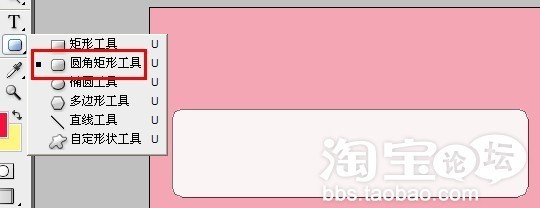

第六步,繼續添加文字,方框等元素。
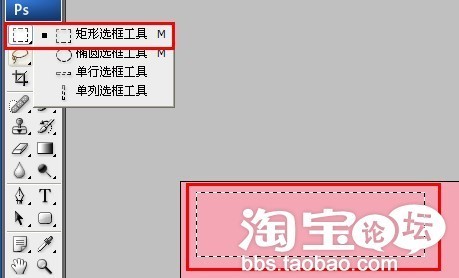
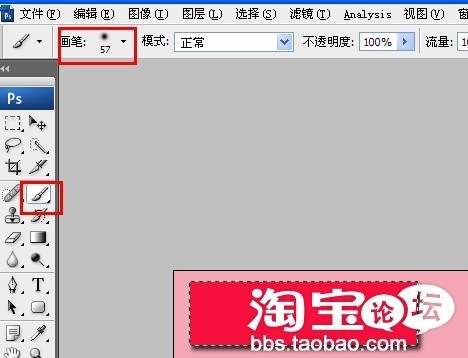
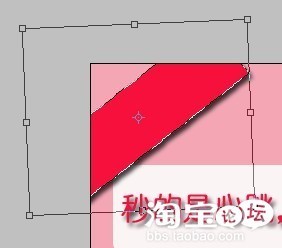
繼續添加,注:Ctrl+T可以調整方向和大小,因此文字就可以移動過去了。

就是這效果~
4,給寶貝添加文字
前兩天看到一家店,很溫情,很浪漫


其實就是給寶貝圖片添加了空白部分,以便輸入文字。
步驟如下:(網絡取得圖片)

首先,打開目標圖片--圖像--畫布大小,講寬度和高度增加,定位中需要使得那個部分增加空白,就點掉其他的方向;畫布拓展顏色,可以是背景,也可以是白色,在下拉菜單中選取,一般是白色。

然後,會有一部分畫布多出來,就可以在上面寫字了。
- 上一頁:Photoshop實用美白教程
- 下一頁:如何處理讓淘寶寶貝顯得美觀又真實



